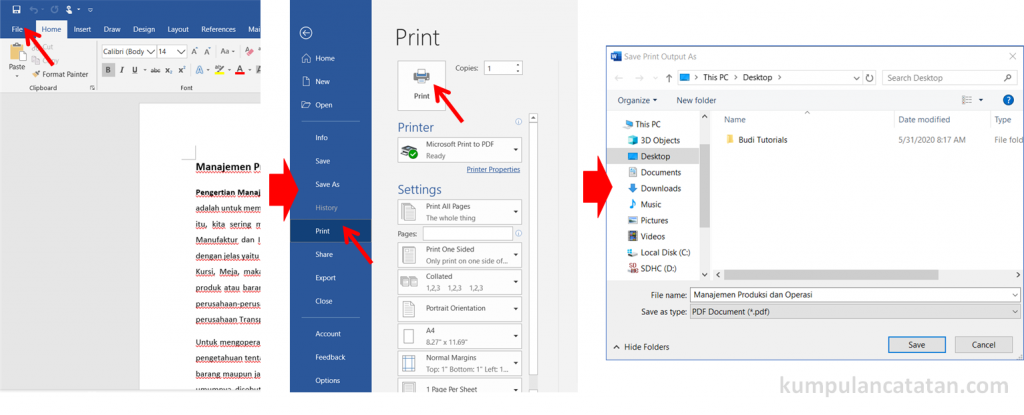Mengubah Dokumen Word ke PDF
Dalam dunia digital yang serba cepat, kebutuhan untuk berbagi dokumen dalam format yang konsisten dan mudah diakses sangatlah penting. Salah satu format yang paling umum digunakan untuk tujuan ini adalah PDF (Portable Document Format). PDF menawarkan keunggulan dalam mempertahankan tata letak, font, dan gambar dokumen Anda, terlepas dari sistem operasi atau perangkat lunak yang digunakan penerima. Ketika Anda memiliki dokumen yang dibuat dalam Microsoft Word, seringkali muncul pertanyaan: bagaimana cara mengubahnya menjadi format PDF? Artikel ini akan membahas secara mendalam berbagai metode untuk melakukan konversi ini, mulai dari fitur bawaan di Microsoft Word itu sendiri hingga solusi daring dan perangkat lunak pihak ketiga.
Memahami Mengapa Konversi ke PDF Penting
Sebelum kita menyelami cara melakukannya, mari kita pahami mengapa mengonversi dokumen Word ke PDF begitu populer dan bermanfaat:
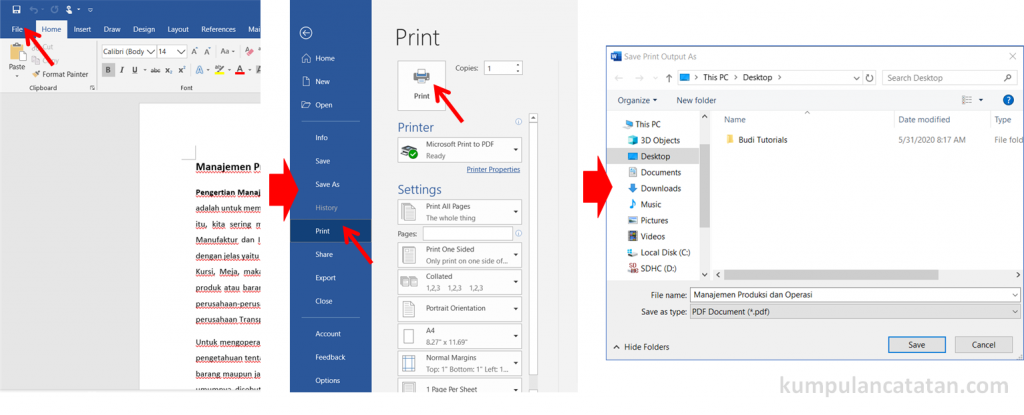
See also Contoh Soal UAS Bahasa Indonesia Kelas 3 Semester 2
Keunggulan Menggunakan Fitur Bawaan Word:
- Kualitas Tinggi: Konversi biasanya akurat dan mempertahankan format asli dokumen.
- Keamanan: Anda dapat mengatur opsi keamanan seperti pembatasan akses.
- Gratis: Tidak memerlukan biaya tambahan jika Anda sudah memiliki Microsoft Word.
- Cepat dan Efisien: Prosesnya langsung dan tidak memakan waktu.
Metode 2: Menggunakan Fitur "Cetak ke PDF"
Selain fitur "Simpan Sebagai", banyak sistem operasi modern (terutama Windows 10 ke atas dan macOS) memiliki printer virtual PDF bawaan. Ini berarti Anda dapat "mencetak" dokumen Word Anda ke file PDF, seolah-olah Anda mencetaknya ke printer fisik.
-
Di Windows:
- Buka dokumen Word Anda.
- Klik "File" > "Cetak" (Print).
- Di bagian "Printer", pilih "Microsoft Print to PDF" dari daftar drop-down.
- Sesuaikan pengaturan pencetakan jika diperlukan (misalnya, halaman yang ingin dicetak).
- Klik tombol "Cetak" (Print).
- Sebuah jendela "Simpan output cetak sebagai" (Save Print Output As) akan muncul. Pilih lokasi penyimpanan, beri nama file, dan klik "Simpan".
-
Di macOS:
- Buka dokumen Word Anda.
- Klik "File" > "Cetak" (Print).
- Di jendela pencetakan, cari tombol "PDF" di sudut kiri bawah.
- Klik tombol "PDF" dan pilih "Simpan sebagai PDF" (Save as PDF).
- Pilih lokasi penyimpanan, beri nama file, dan klik "Simpan".
Keunggulan Fitur "Cetak ke PDF":
- Kompatibilitas Luas: Bekerja pada hampir semua aplikasi yang memiliki opsi cetak.
- Kontrol Tata Letak: Memberikan kontrol yang baik atas tata letak akhir dokumen PDF.
- Gratis: Merupakan fitur bawaan sistem operasi.
Metode 3: Menggunakan Konverter PDF Daring (Online Converters)
Jika Anda tidak memiliki akses ke Microsoft Word atau membutuhkan konversi cepat dari komputer lain, terdapat banyak situs web konverter PDF daring yang dapat membantu. Anda hanya perlu mengunggah file Word Anda, dan situs tersebut akan mengonversinya menjadi PDF untuk Anda unduh.
- Cara Menggunakan:
- Cari di mesin pencari dengan kata kunci seperti "konverter word ke pdf online" atau "word to pdf converter".
- Pilih salah satu situs terkemuka (contoh: Smallpdf, iLovePDF, Adobe Acrobat online).
- Unggah file dokumen Word Anda ke situs tersebut (biasanya melalui tombol "Upload File" atau drag-and-drop).
- Tunggu proses konversi selesai.
- Unduh file PDF yang dihasilkan.
Hal yang Perlu Diperhatikan Saat Menggunakan Konverter Daring:
- Privasi dan Keamanan: Pastikan Anda menggunakan situs yang memiliki reputasi baik dan kebijakan privasi yang jelas, terutama jika dokumen Anda berisi informasi sensitif. Periksa apakah mereka menghapus file unggahan Anda setelah konversi.
- Kualitas Konversi: Kualitas konversi dapat bervariasi antar situs. Beberapa mungkin tidak mempertahankan format dengan sempurna.
- Batasan Ukuran File: Beberapa situs mungkin memiliki batasan ukuran file atau jumlah konversi gratis per hari.
- Koneksi Internet: Memerlukan koneksi internet yang stabil.
Metode 4: Menggunakan Perangkat Lunak Konverter PDF Pihak Ketiga
Selain konverter daring, ada juga perangkat lunak yang dapat diinstal di komputer Anda untuk melakukan konversi dokumen ke PDF. Perangkat lunak ini seringkali menawarkan fitur yang lebih canggih daripada konverter daring gratis.
-
Contoh Perangkat Lunak:
- Adobe Acrobat Pro DC: Ini adalah solusi paling komprehensif untuk pembuatan dan pengeditan PDF, termasuk konversi dari berbagai format file. Namun, ini adalah perangkat lunak berbayar.
- Nitro PDF Pro: Pesaing kuat Adobe Acrobat, juga menawarkan fitur konversi yang kuat dan serangkaian alat PDF lainnya.
- Wondershare PDFelement: Solusi lain yang populer untuk membuat, mengedit, dan mengonversi PDF.
-
Cara Menggunakan:
- Instal perangkat lunak konverter PDF pilihan Anda.
- Buka perangkat lunak tersebut.
- Cari opsi untuk "Membuat PDF" (Create PDF) atau "Konversi" (Convert).
- Pilih file dokumen Word Anda.
- Pilih format output sebagai PDF dan atur opsi yang diinginkan.
- Klik "Konversi" atau "Simpan".
Keunggulan Perangkat Lunak Pihak Ketiga:
- Fitur Lengkap: Menawarkan kontrol lebih besar atas proses konversi, termasuk pengaturan kualitas, keamanan, dan penggabungan file.
- Offline: Bekerja tanpa memerlukan koneksi internet setelah terinstal.
- Keamanan Data: Data Anda tetap berada di komputer Anda, tidak perlu diunggah ke server eksternal.
Tips Tambahan untuk Konversi yang Optimal:
- Periksa Tata Letak: Sebelum mengonversi, selalu tinjau kembali dokumen Word Anda untuk memastikan tidak ada kesalahan tata letak, pemformatan yang aneh, atau elemen yang hilang.
- Periksa Font: Jika Anda menggunakan font yang tidak umum, pastikan font tersebut terinstal di sistem penerima atau pertimbangkan untuk menyematkan font saat menyimpan sebagai PDF (fitur ini tersedia di beberapa versi Word pada opsi "Simpan Sebagai" > "Opsi" > "Tagkan font dalam file").
- Optimalkan Gambar: Jika dokumen Anda berisi banyak gambar, pertimbangkan untuk mengoptimalkannya (mengurangi ukuran file gambar) sebelum konversi untuk mendapatkan ukuran PDF yang lebih kecil.
- Gunakan PDF/A untuk Arsip: Jika Anda perlu mengarsipkan dokumen dalam jangka panjang, pertimbangkan format PDF/A. Format ini dirancang untuk memastikan dokumen dapat dibuka dan ditampilkan di masa mendatang, terlepas dari perubahan teknologi. Fitur ini biasanya tersedia melalui opsi lanjutan saat menyimpan sebagai PDF di Microsoft Word.
Kesimpulan
Mengubah dokumen Word menjadi PDF adalah tugas yang umum dan penting dalam alur kerja digital. Dengan berbagai metode yang tersedia, Anda dapat memilih cara yang paling sesuai dengan kebutuhan dan sumber daya Anda. Menggunakan fitur "Simpan Sebagai" atau "Cetak ke PDF" bawaan Microsoft Word adalah pilihan yang paling direkomendasikan karena kemudahan, kualitas, dan efisiensinya. Namun, jika Anda membutuhkan fleksibilitas lebih atau tidak memiliki akses ke Word, konverter daring atau perangkat lunak pihak ketiga juga merupakan alternatif yang sangat baik. Dengan memahami opsi-opsi ini, Anda dapat dengan percaya diri mengonversi dokumen Anda ke format PDF yang profesional dan universal.